갤럭시 스마트폰 모션 포토를 윈도우에서 보는 2가지 방법
IT,PC,모바일,스마트폰 정보와 팁 그리고 제품리뷰와 생활정보
갤럭시 스마트폰 모션 포토를 윈도우에서 보는 2가지 방법
아이폰에서는 라이브포토 라고 하고 갤럭시 스마트폰에서는 모션 포토라고 하는 움직이는 사진은 보통은 PC 로 복사를 하거나 공유를 하게 되면 일반 사진으로 바뀌게 되는 경우가 많습니다. 이번 포스팅에서는 갤럭시 스마트폰 모션 포토 이미지 파일을 윈도우에서 볼수 있는 방법에 대해서 알아 보도록 하겠습니다.
본 포스팅에서는 2가지 방법을 설명해 드리려고 하는데요. 편하신 방법을 활용 하시면 될거 같습니다. 일단 갤럭시 스마트폰에서 모션 포토를 찍기 위해서는 아래 보이는 이미지에서 처럼 모션 포토 기능을 호라성화 하신후에 사진을 찍으셔야 합니다.
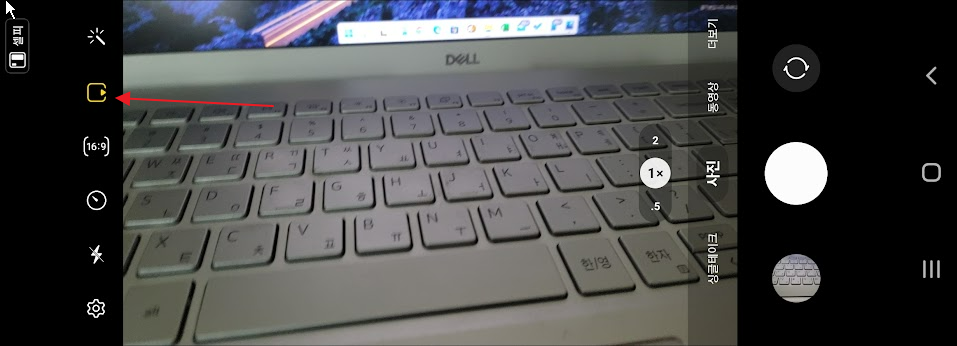
그럼 본격적으로 갤럭시 스마트폰 모션 포토를 윈도우에서 볼수 있는 방법을 설명 드리도록 하겠습니다.
첫번째 방법, 구글 포토와 같은 클라우드 서비스 이용하기
첫번째 방법은 아주 간단한 방법인데요. 만약에 구글 포토와 같은 클라우드 서비스를 이용을 하신다면 아주 간단하게 모션 포토를 윈도우에서도 볼수 있습니다. 물론 로컬 디스크에 있는 사진을 보는건 아니고 클라우드에 있는 사진을 보기 때문에 인터넷에 반드시 연결이 되어 있어야 하는 불편함이 있지만 매우 간단한 방법입니다.
아래 보시는 이미지에서처럼 구글 포토에서는 모션 포토인 경우에 상단에 모션 포토를 볼수 있는 아이콘이 생성이 됩니다. 이 아이콘을 클릭을 하시면 해당 사진의 모션 부분을 볼수가 있습니다.
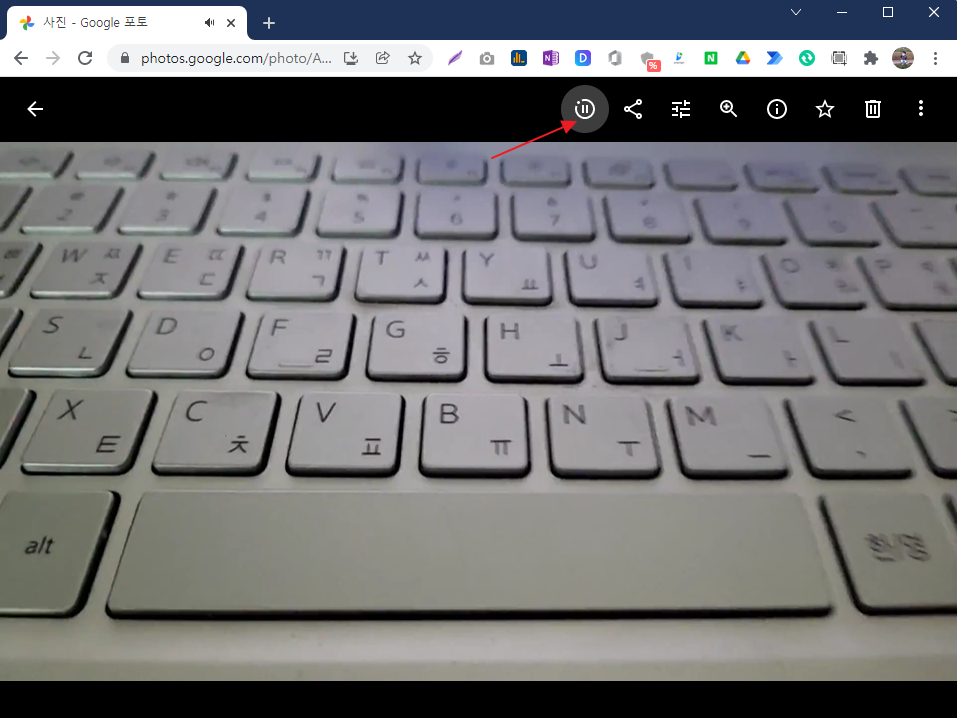
두번째 방법, Samsung Gallery 앱을 이용하는 방법
두번째 방법으로는 별도의 앱을 설치해서 보는 방법인데요. 갤럭시 모션 포토 이기 때문에 Samsung Gallery 앱을 Microsoft Store 에서 찾으셔서 설치를 하시면 됩니다. 앱은 찾는데 어렵지 않을거에요. 다운로드 클릭해서 설치 하시면 됩니다.
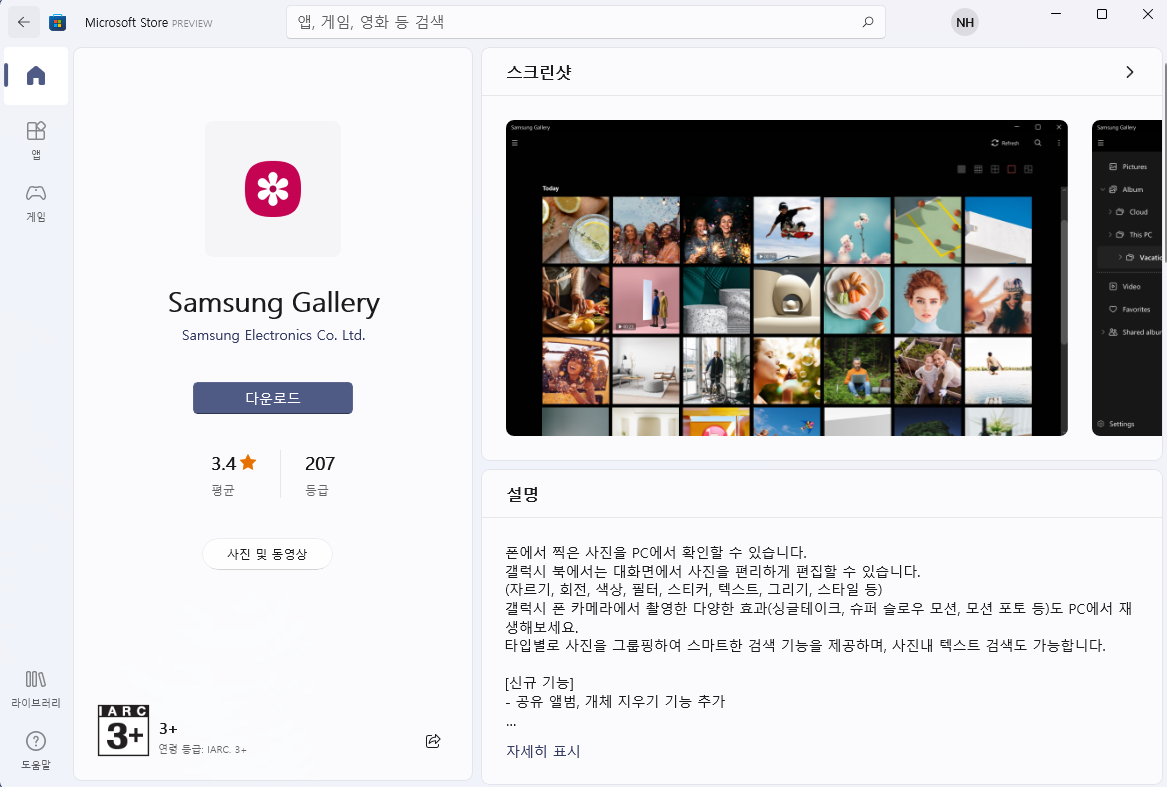
설치를 완료 하신후에 실행을 하시면 삼성 클라우드 계정을 물어 보는데요. 있으시면 클라우드를 사용을 하시면 되고 없으시면 로컬 디스크에 있는 사진을 보시면 됩니다.
만약에 모션 포토 이미지라면 하단에 아래와 같이 모션 포토 보기 아이콘이 활성화가 됩니다. 클릭을 하시면 스마트폰에서 보시는것처럼 움직이는 모션 포토를 볼수가 있습니다.
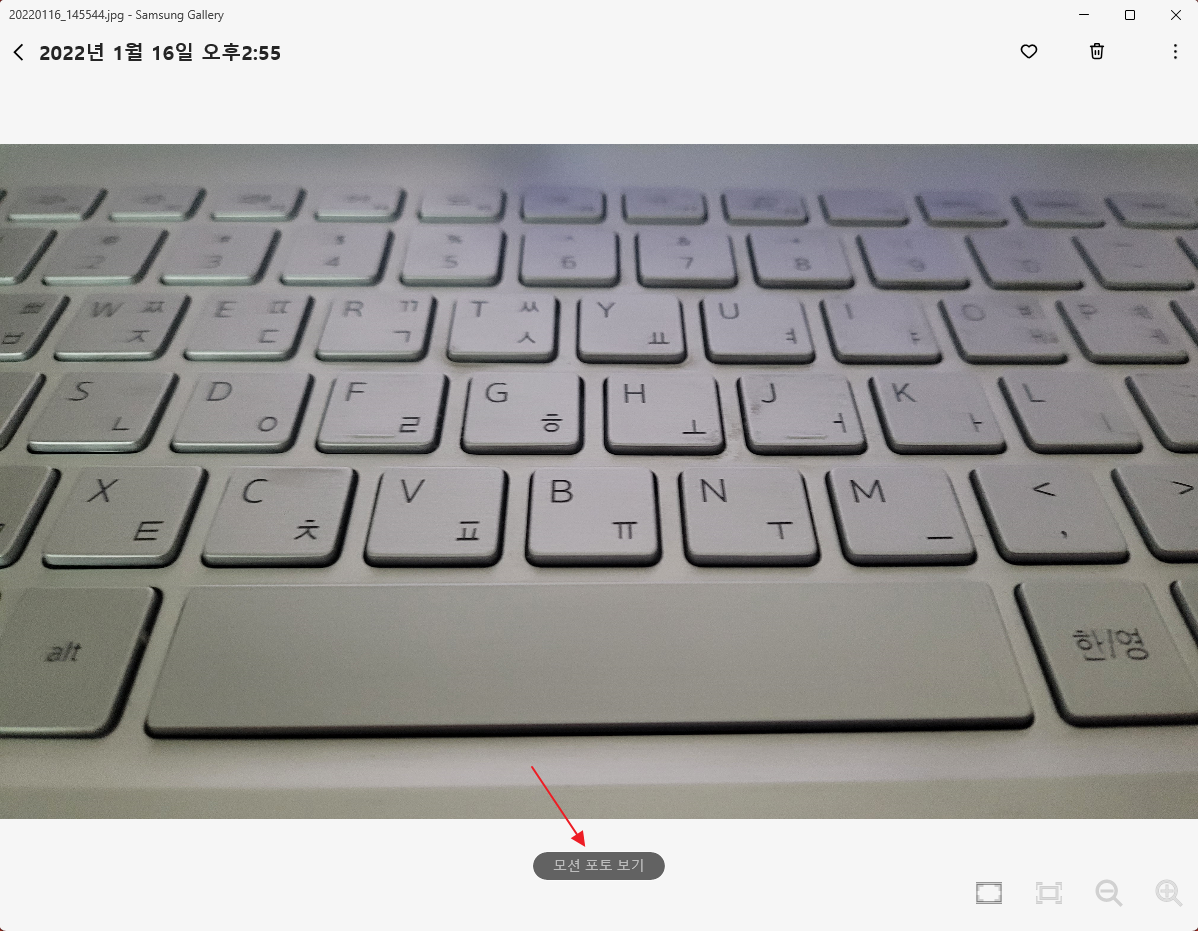
개인적으로는 플러그인 기능처럼 파일 탐색기나 윈도우의 다른 이미지 뷰어를 통해서도 볼수 있도록 했으면 좋을거 같다는 생각이 드네요. 하지만 현재로서는 윈도우에서 갤럭시 모션 포토로를 볼수 있는 방법은 이 방법이 가장 좋은거 같네요.
클라우드 서비스를 이용을 하시면 구글 포토와 같은 앱을 통해서 보는게 편리한거 같네요. 이상을 이번 포스팅에서는 삼성 갤럭시 스마트폰을 사용하시는 분들에게 도움이 될만한 모션 포토 이미지를 윈도우에서 보는 방법 2가지를 알아 보았습니다. 도움이 되셨길 바라면서 하단에 구독 & 공감 & 댓글 많이 부탁 드려요 ^^
